win10如何将逻辑分区改为主分区?win10将逻辑分区改为主分区教程
许多小合作伙伴在使用电脑时,喜欢把硬盘分成许多区域,这样便于管理,保存东西一目了然,但分区太多或难以找到,那么我们就可以将逻辑分区更改为主分区,这样我们就可以节省很多时间,如何修改它呢?让我们用编辑器来看看吧。
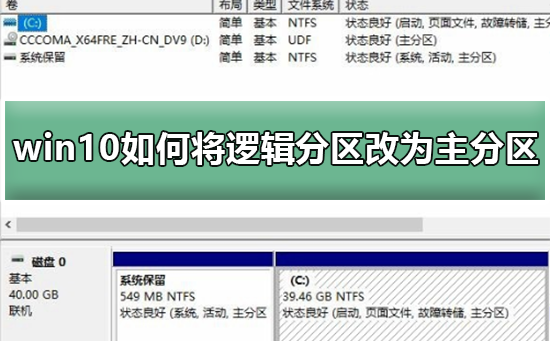

win10将逻辑分区改为主分区的解决方法
1、在桌面模式右键单击此电脑,选择管理进入,如下图所示
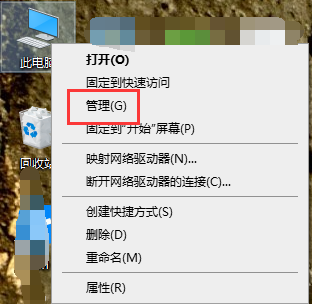
2、进入管理界面,点击磁盘管理,如下图所示
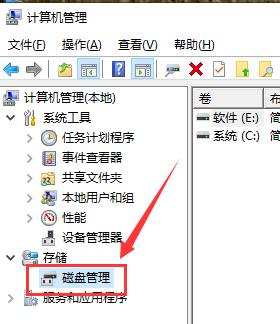
3、右键单击你要合并的逻辑分区,选择删除卷,如下图所示

4、出现删除提示,点击确定按钮,如下图所示、

5、删除完成,下面开始合并到主分区,右键单击你要合并的分区,点击扩展卷,如下图所示

6、进入扩展卷向导,点击下一步,如下图所示
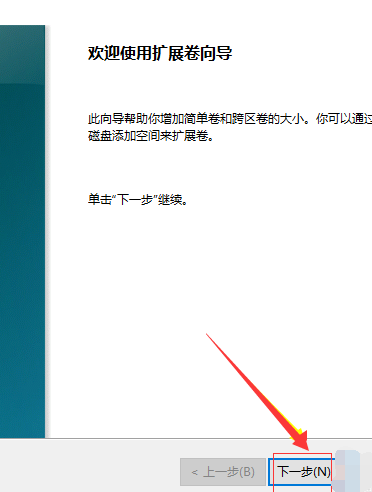
7、选择你刚才删除的逻辑分区,点击下一步,如下图所示
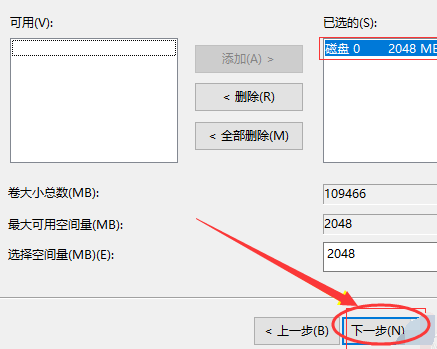
8、点击完成按钮,可以看到逻辑分区已经合并转变为主分区了,如下图所示
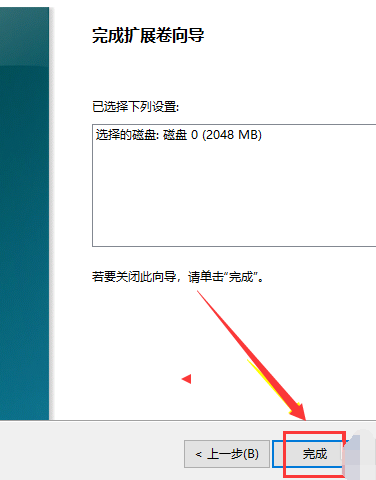
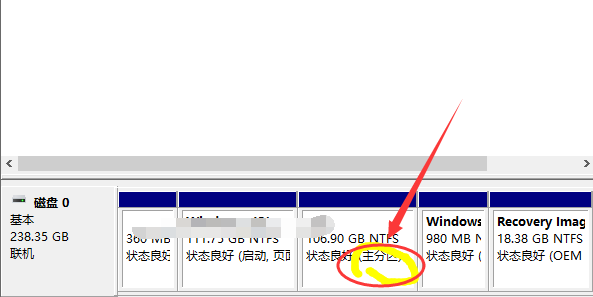
本站为您带来的win10将逻辑分区改为主分区的解决方法就这些了,希望可以解决掉您的困惑。
相关文章
- win10电脑系统损坏怎么办?win10电脑系统受损如何修复?
- win10系统32位在哪下载?win10系统32位下载教程
- Win10系统怎么设置电脑开机密码?Win10系统设置电脑开机密码教程
- win10还有其他人正在使用这台电脑怎么回事?
- win10远程连接切换用户怎么设置不用重复输入登录密码?解决教程?
- win10系统的Edge浏览器如何禁用javascript?
- win10第三方软件模糊如何解决
- win10专业版系统怎样下载单机游戏?win10专业版下载单机游戏的方法
- win101903不兼容设备通知是什么?win101903不兼容设备通知教程
- win10蓝牙耳机卡顿要怎么解决?win10蓝牙耳机卡顿有什么调好方法?
- 如何限制win10系统中应用程序打开或关闭摄像头
- win10控制面板卸载不了软件怎么办?win10控制面板卸载不了软件解决方法
- win10系统崩溃怎么修复cmd?win10系统崩溃修复cmd教程
- win10待机密码在哪里设置?要怎么设置?
- win10版本2004更新功能介绍
- win10系统Xbox Game BAR解析
热门教程
Win10视频不显示缩略图怎么办?
2Win11安卓子系统安装失败
3笔记本Win7系统屏幕变小两侧有黑边怎么解决?
4Win7旗舰版COM Surrogate已经停止工作如何解决?
5Win10如何强制删除流氓软件?Win10电脑流氓软件怎么彻底清除?
6Win10总提示已重置应用默认设置怎么解决?
7Win11分辨率改不了怎么办?Win11分辨率调整方法
8Win11开始菜单怎么样设置在左下角?Win11开始菜单移至左下角步骤
9Windows11打印机驱动怎么安装?Windows11打印机驱动安装方法分享
10如何在Win11正式版中创建虚拟桌面?Win11正式版创建虚拟桌面的方法
装机必备 更多+
重装教程
大家都在看
电脑教程专题 更多+
